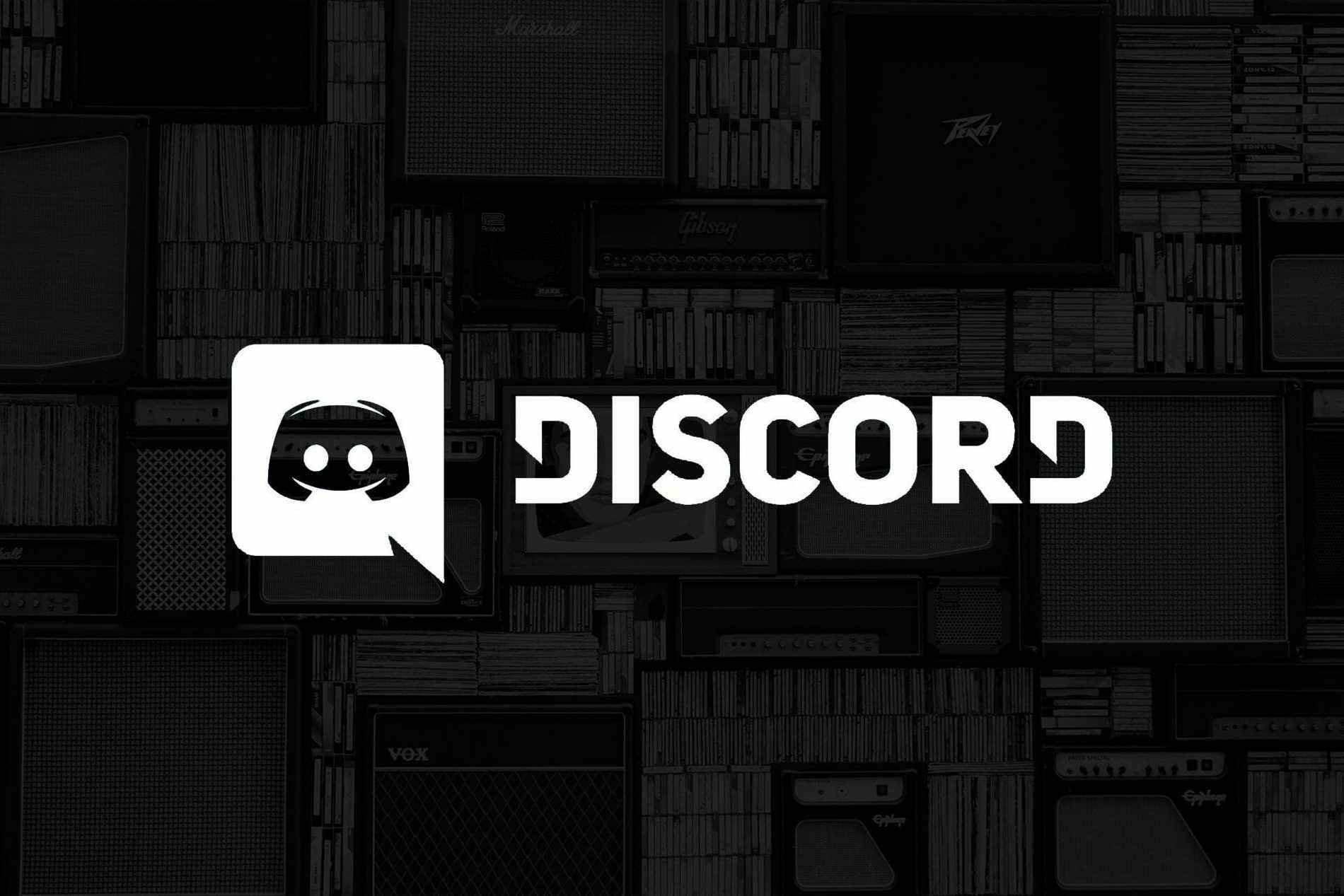- Pour le bien de votre vie privée, vous devez faire en sorte que Discord ne montre pas aux autres le jeu auquel vous jouez.
- Nous vous recommandons de désactiver l’option Statut de l’activité.
- Pour vous assurer qu’aucune activité de jeu n’est partagée avec d’autres utilisateurs, supprimez les jeux ajoutés.
- Si vous changez d’avis, vous êtes autorisé à faire en sorte que Discord affiche vos jeux.

XINSTALLER EN CLIQUANT SUR LE FICHIER DE TÉLÉCHARGEMENT
Discord est un service VoIP populaire disponible sur Windows et d’autres plates-formes pour parler par voix, vidéo et texte.
Sa compatibilité avec les plateformes de publication et de distribution de jeux comme Steam signifie qu’il peut diffuser ou montrer ce que vous jouez à d’autres utilisateurs sur votre serveur.
Cependant, de nombreuses personnes souhaitent trouver les meilleures solutions pour que Discord n’affiche pas le jeu en cours.
Pourquoi voudrais-je que Discord ne montre pas ce que je joue ?
Comme mentionné précédemment, si un jeu utilise la présence riche de Discord, vos amis peuvent même voir où vous vous trouvez dans le jeu.
Les cyberattaques étant plus fréquentes, il semble que certains utilisateurs se soucient de leur vie privée. Ainsi, ils cherchent des moyens de faire en sorte que Discord ne montre pas ce qu’ils jouent.
Voyons maintenant ce que vous pouvez faire pour augmenter votre confidentialité pendant que vous jouez, en désactivant cette fonctionnalité.
Comment puis-je faire en sorte que Discord ne montre pas ce que je joue ?
- Frappez le les fenêtres type de clé Discorde, puis ouvrez l’application.

- Cliquez sur le petit Réglages icône (bouton d’engrenage) dans le coin inférieur gauche.

- Dans le volet de gauche, faites défiler vers le bas et ouvrez le Statut de l’activité languette.
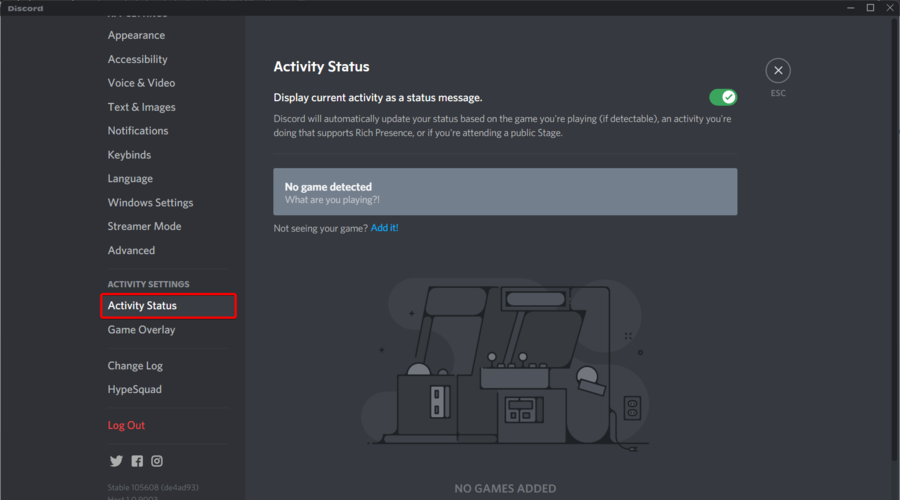
- Basculez l’interrupteur pour éteindre Afficher l’activité actuelle sous forme de message d’état option.
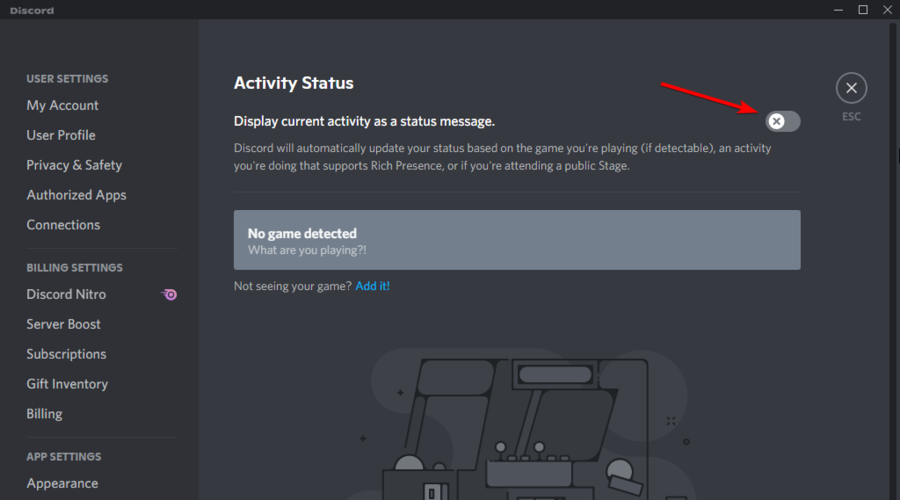
- Fermer la Paramètres utilisateur fenêtre, et c’est tout.
Une fois désactivée, l’application cessera de partager votre activité de jeu avec d’autres utilisateurs. Ainsi, vous réussirez à empêcher Discord d’afficher le jeu auquel vous jouez.
Cependant, si l’application continue à mettre le titre de votre jeu dans le message d’état, essayez de supprimer le jeu de la Statut de l’activité languette. Survolez le jeu que vous souhaitez supprimer et cliquez sur le icône X rouge en haut du coin droit.
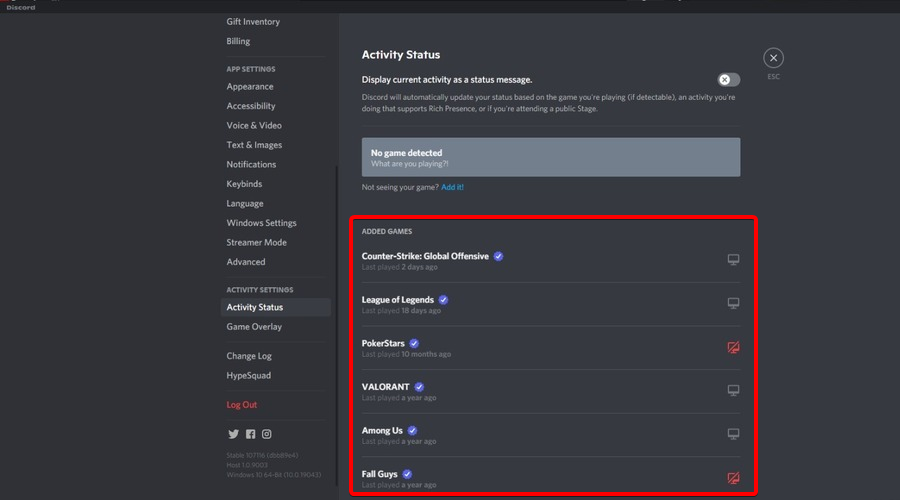
Puis-je faire en sorte que Discord montre à nouveau ce que je joue ?
En cas de changement d’avis, vous pouvez toujours réactiver l’option. Vous devez uniquement suivre les étapes ci-dessus, puis réactiver le Afficher l’activité actuelle sous forme de message d’état, du Statut de l’activité languette.
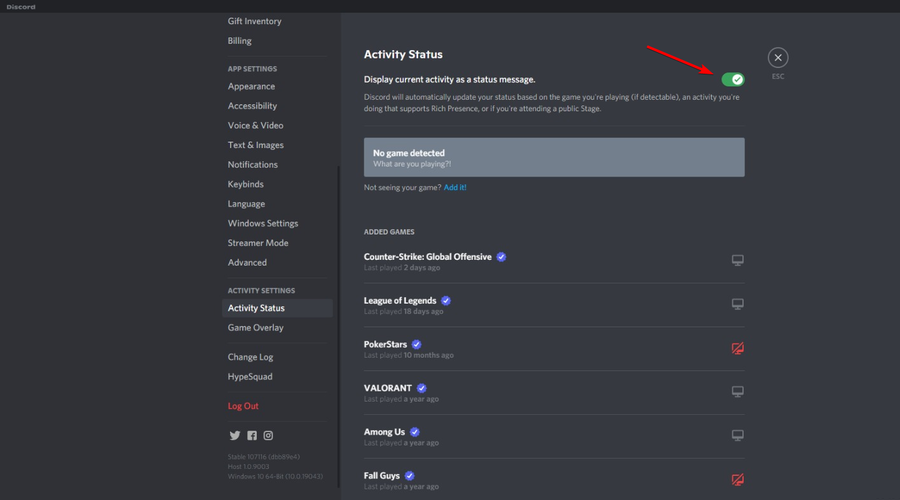
Si votre jeu n’apparaît pas dans la liste, cliquez simplement sur le Ajoutez-le bouton, sous le Aucun jeu détecté section, comme dans l’image ci-dessous.
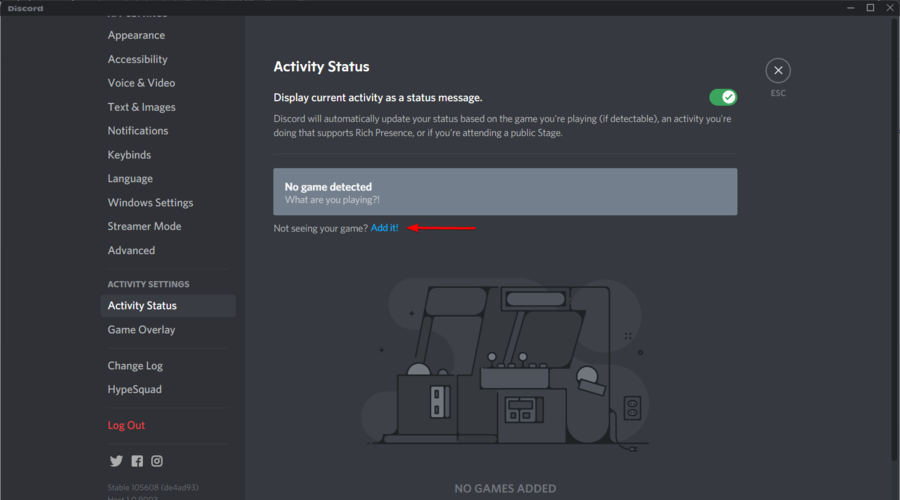
Si la détection de jeu Discord ne fonctionne pas, nous vous suggérons de rechercher des solutions efficaces pour le résoudre rapidement.
Comme vous pouvez le voir, garder votre activité de jeu privée sur Discord n’est pas un processus compliqué ou lourd.
Si vous suivez les étapes présentées dans ce guide, personne ne saura jamais à quoi vous choisissez de jouer, vous pouvez donc vous concentrer sur le jeu sans annoncer votre choix.
N’hésitez pas à partager votre expérience avec nous en utilisant la section commentaires ci-dessous.
Merci!
Commencer une conversation